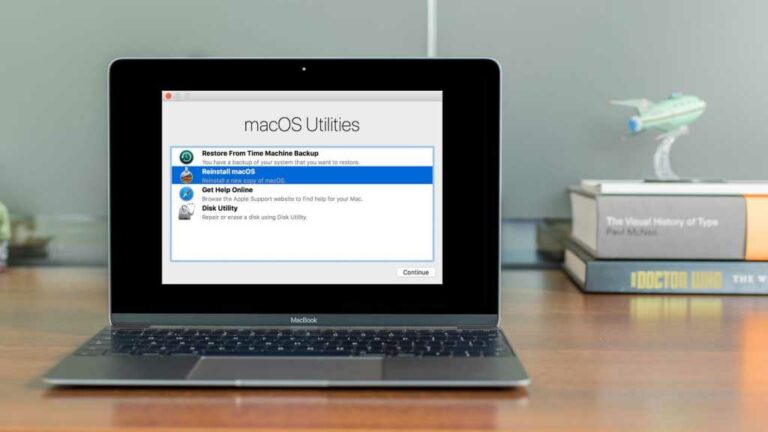Comment utiliser le mode de récupération Mac
macOS Recovery (souvent appelé mode de récupération Mac) a été introduit en 2010 avec OS X 10.7 Lion. Cette partition Recovery HD contient la dernière version de macOS que vous avez installée sur votre Mac et peut résoudre les problèmes de votre Mac. Il s’agit d’un outil utile que la plupart des utilisateurs de Mac n’auront jamais besoin d’utiliser, sauf si l’une des conditions suivantes s’applique :
- Vous devez effacer le Mac parce que vous souhaitez le vendre ou le transmettre à un nouvel utilisateur. macOS Recovery vous permet d’effacer votre Mac, en supprimant vos données et votre Apple IDENTIFIANT. Nous avons un tutoriel détaillé sur la façon d’effacer votre Mac et de le restaurer aux paramètres d’usine. Notez qu’il existe une nouvelle méthode d’effacement de votre Mac à Monterey, que nous avons également examinée dans ce didacticiel.
- Vous devez résoudre le problème, comme l’impossibilité de démarrer. Pour plus d’informations, lisez : Que faire si votre Mac ne démarre pas.
- Il y a un problème avec votre disque et vous souhaitez utiliser Utilitaire de disque pour le résoudre. Lire : Comment utiliser l’Utilitaire de disque sur Mac.
- Ou l’Utilitaire de disque n’a pas pu résoudre votre problème de lecteur…
- Vous rencontrez des problèmes avec une version spécifique de macOS et souhaitez revenir à une version plus ancienne. Lire : Comment réinstaller macOS en utilisant le mode de récupération.
- Ou vous voulez faire une nouvelle installation de macOS – par exemple, cela peut résoudre un problème qui pourrait ralentir votre Mac. Voici comment effectuer une nouvelle installation de macOS.
- Ou vous voulez effacer le disque pour d’autres raisons…
- Vous souhaitez restaurer à partir d’une sauvegarde Time Machine. Lire : Comment restaurer à partir de Time Machine.
- Il y a un problème avec votre connexion internet.
Comment démarrer votre Mac en mode de récupération
Il existe maintenant deux façons de démarrer en mode de récupération, et la méthode que vous utilisez dépend du Mac que vous possédez.
Mac M1
Si tu as un Apple Les processeurs, comme le M1 Mac qui sortira en novembre 2020, ou l’un des modèles M1 Pro MacBook Pro, vous devrez utiliser une nouvelle méthode pour entrer dans Recovery (beaucoup de gens ne savent pas et se demandent pourquoi Command+R ne fonctionne plus).
- Arrêtez le Mac.
- Appuyez sur le bouton marche et maintenez-le enfoncé.
- finalement Apple Un logo apparaîtra dans le texte en dessous, indiquant que si vous maintenez le bouton d’alimentation enfoncé, vous pourrez accéder aux options de démarrage. Continuez à appuyer sur ce bouton.
- Finalement, vous pourrez sélectionner Options> Continuer, ce qui ouvrira la récupération comme indiqué dans l’image ci-dessous (excusez la qualité si je ne peux pas prendre de capture d’écran!)
Mac Intel
Si vous devez entrer en mode de récupération sur un Mac avec un processeur Intel, suivez ces étapes :
- Cliquez sur Apple logo dans le coin supérieur gauche de l’écran.
- Sélectionnez Redémarrer.
- Maintenez immédiatement les touches Commande et R enfoncées jusqu’à ce que vous voyiez Apple Logo ou globe tournant. Si votre Mac essaie de démarrer macOS Recovery via Internet, vous verrez un globe tourner car il ne peut pas démarrer à partir du système de récupération intégré.
- Finalement, votre Mac affichera la fenêtre Recovery Mode Utility avec les options suivantes :
Selon ce que vous voulez faire, vous pouvez démarrer en mode de récupération en utilisant un certain nombre de combinaisons de touches différentes, que nous détaillerons ci-dessous.
Quelles clés sont utilisées en mode de récupération macOS
Selon ce que vous voulez faire avec macOS Recovery, un certain nombre de combinaisons de touches sont disponibles au démarrage – ces options sont disponibles pour les Mac équipés d’Intel :
Commande + R
Utilisez cette option si vous souhaitez installer la dernière version de macOS que vous avez déjà installée sur votre Mac (elle n’installera pas de version plus récente si vous n’avez pas encore mis à niveau).Notez que si vous vendez ou donnez un Mac qui utilise OS X El Capitan ou une version antérieure, vous devez également utiliser Commande + R – cela garantira que l’installation est compatible avec votre Apple IDENTIFIANT.
Option/Alt+Commande+R
Utilisez cette option si vous souhaitez effectuer une mise à niveau vers la dernière version de macOS compatible avec votre Mac.
Maj + Option + Commande + R
Cela installera la version de macOS fournie avec votre Mac, ou la version la plus proche si vous ne pouvez pas la télécharger.
Options du mode de récupération Mac
Lorsque vous démarrez en mode de récupération, vous verrez les options suivantes :
Restauration à partir d’une sauvegarde Time Machine
Si vous avez une sauvegarde Time Machine, c’est un moyen facile de restaurer votre système
Réinstallez macOS (ou macOS Monterey dans les versions plus récentes)
Cela vous permettra de réinstaller macOS (la version dépendra de la combinaison de touches utilisée ci-dessus)
Obtenir de l’aide en ligne (ou des versions plus récentes de Safari)
Visitez la page Web d’assistance d’Apple. Cela vous donne accès à Safari afin que vous puissiez trouver l’aide dont vous avez besoin, mais certaines fonctionnalités du navigateur ne seront pas disponibles.
Utilitaire de disque
Cette option vous permet de vérifier et de réparer les lecteurs connectés.
Sélectionnez les options qui s’appliquent à vous et cliquez sur Continuer.
Nous avons différents tutoriels pour vous aider. Par exemple:
Autres options en mode de récupération
Diverses options sont également accessibles à partir du menu en haut de la page via les onglets Fichier, Édition, Utilitaires et Fenêtre. Ceux-ci inclus:
Terminal
Voici comment accéder à Terminal dans macOS Recovery :
- Démarrez en mode de récupération comme ci-dessus.
- Cliquez sur Utilitaires dans la barre de menus.
- Cliquez sur Borne.
Vous pouvez lire comment utiliser le terminal ici.
Lancer l’utilitaire de sécurité
Si vous utilisez un Mac T2 (de nombreux Mac Intel depuis 2018), il s’agit d’un paramètre crucial, car vous devez vous assurer que vous pouvez démarrer à partir d’un support externe avant d’utiliser le programme d’installation amorçable.
L’utilitaire de sécurité au démarrage comprend des paramètres qui permettent à votre Mac de démarrer à partir d’un disque de démarrage approuvé. Les Mac M1 et les Mac équipés de puces T2 disposent d’options supplémentaires, notamment la protection par mot de passe du micrologiciel et les options de démarrage sécurisé et de démarrage externe.
Après avoir accédé à l’utilitaire Boot Security, vous verrez un certain nombre d’options, notamment l’option Safe Boot et l’option Allow Boot Media. Dans la deuxième partie, vous trouverez Autoriser le démarrage à partir d’un support externe ou amovible. Vous devez sélectionner cette option pour démarrer à partir d’un lecteur amorçable. Voir : Comment créer un programme d’installation macOS USB amorçable.
La protection par mot de passe du micrologiciel est également accessible. Le mot de passe du micrologiciel empêche les utilisateurs sans mot de passe de démarrer à partir de tout disque autre que le disque de démarrage que vous spécifiez. Tous les Mac n’ont pas cette option. Cliquez sur Ouvrir le mot de passe du micrologiciel. Saisissez un mot de passe et cliquez sur Définir le mot de passe.puis quittez Apple > Redémarrez.
utilitaire de réseau
L’application Network Utility vous donne accès à des outils et des informations qui peuvent vous aider à dépanner votre connexion réseau. En savoir plus sur le dépannage des problèmes de réseau ici. Si vous souhaitez tester le ping sur un Mac, cliquez sur l’option Utilitaire réseau (nous avons un guide pour tester le ping sur un Mac ici).
Que faire si macOS Recovery ne fonctionne pas
Si vous ne pouvez pas démarrer dans macOS Recovery, il existe quelques options, mais encore une fois, elles seront différentes selon que vous utilisez un Mac M1 ou un Mac Intel.
Mac M1
S’il y a un problème avec le mode de récupération sur le Mac M1, il existe un nouveau « Mode de récupération de sauvegarde » détaillé ci-dessous Apple
ici. Dans ce cas, vous double-cliquez sur le bouton d’alimentation : appuyez d’abord dessus, relâchez-le, puis maintenez enfoncé le bouton d’alimentation.
Le mode de récupération de sauvegarde accède à une deuxième copie de recoveryOS sur le SSD d’un Mac avec une puce M1. Apple Supposons que la deuxième copie soit destinée à la résilience.
Mac Intel
Si votre Mac est un Mac Intel, vous pouvez essayer de le forcer à démarrer dans macOS Recovery via Internet. Notez que le Mac M1 n’a pas de récupération Internet – pour le Mac M1, vous devrez utiliser le système d’exploitation alternatif de récupération détaillé ci-dessus.
Si vous utilisez le mode de récupération Internet Intel Mac, vous pouvez télécharger une nouvelle copie de macOS sur Internet afin de pouvoir la réinstaller sur votre Mac. Cela ne fonctionne que sur les Mac 2011 ou ultérieurs, et vous avez besoin d’OS X Lion ou ultérieur.
Voici comment procéder :
- Sur les Mac Intel, maintenez enfoncée Option/Alt-Commande-R ou Maj-Option/Alt-Commande-R au démarrage pour forcer macOS à reprendre le démarrage via Internet.
Nous avons plus de conseils pour démarrer sans partition de récupération.
Si vous ne parvenez toujours pas à démarrer, vous pouvez essayer de démarrer à partir d’un disque de démarrage Mac externe.